Przekształcanie rozmytych zdjęć w obraz bez pikseli za pomocą aplikacji lub narzędzia
Czy kiedykolwiek zrobiłeś zdjęcie i odkryłeś, że jest rozpikselowane lub niewyraźne? Jest to typowa irytacja, która może zmniejszyć wpływ zdjęć, niezależnie od tego, czy używasz ich do zapisywania wyjątkowych chwil, czy do udostępniania ich w mediach społecznościowych. Na szczęście rozwiązania obrazy pozbawione pikseli są teraz dostępne i umożliwiają przekształcanie rozmytych zdjęć w wyraźne, ostre obrazy dzięki przełomom technologicznym.
W tym artykule omówione zostaną podejścia i metody poprawy przejrzystości i przywrócenia jakości zdjęć, począwszy od łatwości korzystania z aplikacji mobilnych po dokładność oprogramowania i narzędzi internetowych. Pożegnaj ziarniste zdjęcia i przywitaj się ze wspaniałymi, pozbawionymi pikseli zdjęciami, które naprawdę rzucają się w oczy!
- LISTA PRZEWODNIKÓW
- Część 1. Bezpikselowy obraz online za darmo dzięki narzędziu Arkthinker Image Upscaler
- Część 2. Jak usunąć piksele obrazu w Photoshopie
- Część 3. Jak usunąć piksele obrazu na urządzeniach mobilnych za pomocą Picwand
- Część 4. Często zadawane pytania dotyczące usuwania pikseli obrazu
Część 1. Bezpikselowy obraz online za darmo dzięki narzędziu Arkthinker Image Upscaler
Czy kiedykolwiek próbowałeś zrozumieć, dlaczego niektóre Twoje zdjęcia wydają się piksele, nawet przy największych wysiłkach, aby uzyskać idealne zdjęcie? Możemy zdepikselować obraz online za pomocą Skaler obrazu Arkthinker, ale wcześniej, co powoduje te niechciane zdjęcia? Piksele mają miejsce wtedy, gdy obraz będzie wyglądał na blokowy i zniekształcony, jeśli zostanie wydrukowany lub wystawiony w skali większej niż jego rozdzielczość. Może się to zdarzyć z kilku powodów, takich jak używanie aparatów o niskiej rozdzielczości do robienia zdjęć, powiększanie małych zdjęć w stosunku do ich pierwotnego zamierzenia lub nadmierna kompresja zdjęć podczas ich edycji lub udostępniania. Dla tych, którzy mają niezbyt idealne zdjęcia, pomocnym rozwiązaniem jest ArkThinker Online Image Upscaler. Arkthinker twierdzi, że z łatwością i dokładnością usuwa piksele zdjęć online do 8 razy większych i do 3000 pikseli. Zbadajmy i wydobądźmy to, co najlepsze z Twoich zdjęć, postępując zgodnie z instrukcjami!
Możesz przeszukać Arkthinker w Internecie lub, aby mieć łatwy dostęp, wystarczy kliknąć łącze, które przekieruje Cię ze strony internetowej.
Przeskaluj zdjęcia, aby usunąć piksele, klikając je i wybierając zdjęcie w folderze. Wybierz żądaną opcję skalowania, aby poprawić jakość. Wolę 4× dla mojego zdjęcia.
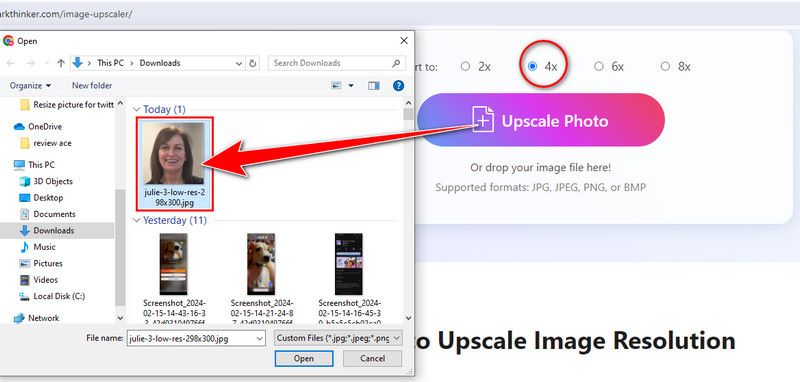
Jeśli po przejrzeniu podglądu jesteś z niego zadowolony, możesz teraz zapisać obraz bez pikseli. Sprawdź historię pobierania na swoim komputerze. Arkthinker może bezpłatnie zachować klarowność i jakość Twojego pozbawionego pikseli obrazu online. Dzięki Arkthinker możesz tworzyć zapierające dech w piersiach arcydzieła wysokiej jakości z pikselowych zdjęć. Zatem puść wodze fantazji i wykorzystaj ją, aby w pełni wykorzystać możliwości swoich obrazów. Miłego usuwania pikseli!
Część 2. Jak usunąć piksele obrazu w Photoshopie
Adobe Photoshop to kreatywne narzędzie znane z najlepszego oprogramowania do edycji obrazów. Możesz pobrać go natychmiast na swój komputer PC/Mac. Photoshop zapewnia rozbudowane funkcje i narzędzia do edycji, modyfikowania i tworzenia niesamowitych obrazów. Korzystają z niego zarówno eksperci, jak i amatorzy. Photoshop ma wszystkie funkcje i narzędzia potrzebne do skalowania pikselowanych obrazów do rozdzielczości 4K. Co więcej, Adobe Photoshop ma duże możliwości pikselowania zdjęć, co pozwala poprawić ostrość i kaliber ich przechwytywania. Korzystając z takich metod, jak filtry wyostrzające i rozmycie gaussowskie, możesz zmniejszyć pikselację i przywrócić wyrazistość zdjęciom. System edycji oparty na warstwach programu Photoshop i zaawansowane możliwości zaznaczania zapewniają dodatkową elastyczność i dokładność w całym procesie usuwania pikseli. Oto jak usunąć piksele obrazu w Photoshopie.
Najpierw zainstaluj program Adobe Photoshop i uruchom go po zainstalowaniu na komputerze stacjonarnym/laptopie. Otwórz pikselowany obraz, który chcesz poprawić.
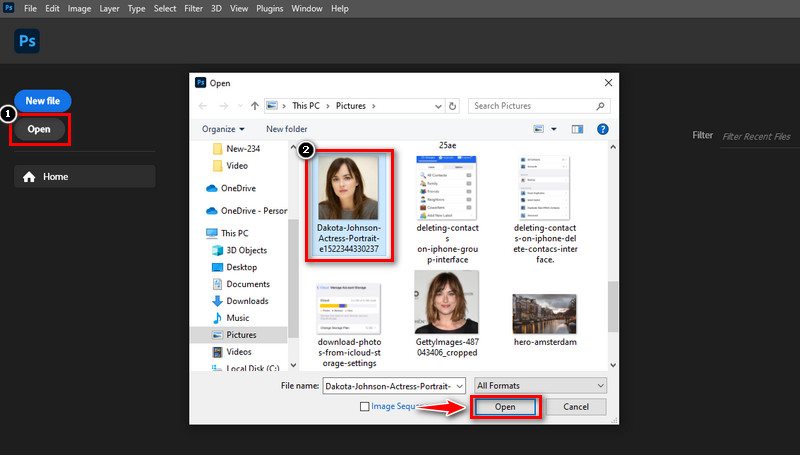
Przejdź do zakładki Filtr na pasku menu, wybierz Rozmycie, a następnie wybierz Rozmycie Gaussa.
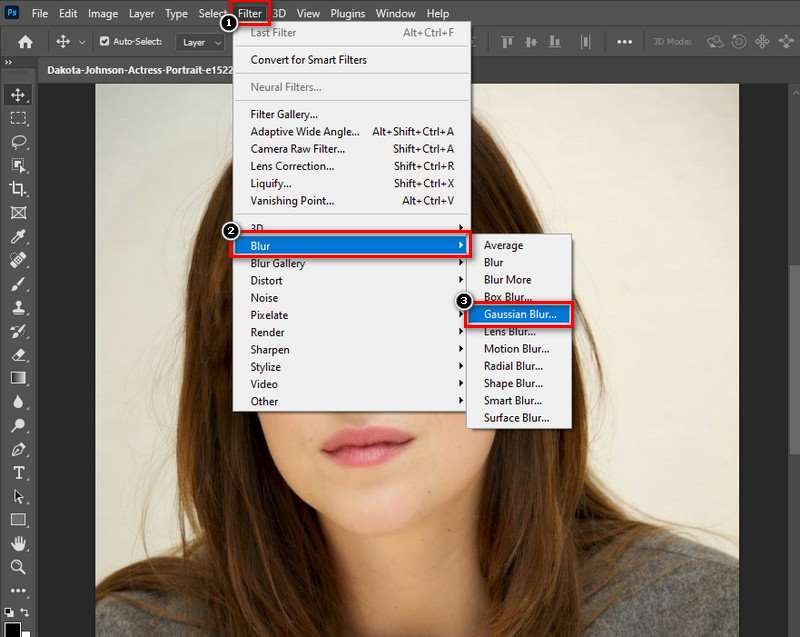
Dostosuj suwak promienia, aż obraz będzie gładszy i zmniejszy widoczność pikseli.
Aby poprawić szczegóły i ostrość, przejdź ponownie do menu Filtr, wybierz Wyostrz, a następnie wybierz Maska wyostrzająca Lub Inteligentne wyostrzenie. Dostosuj ustawienia, aż obraz będzie wyraźniejszy i bardziej wyraźny.
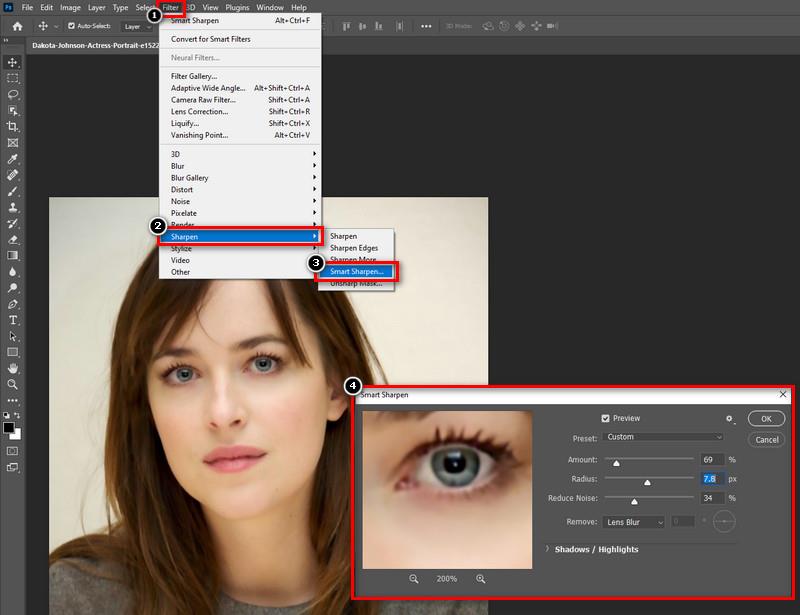
Jeśli wynik jest zadowalający, zapisz obraz w odpowiednim formacie pliku (JPEG lub PNG), aby zachować zmiany. Depikselator obrazu, taki jak Photoshop, może pomóc w skutecznym usuwaniu pikselizacji i poprawie ogólnej jakości obrazu. Spróbuj poeksperymentować z różnymi ustawieniami i modyfikacjami, aby uzyskać idealny efekt dla konkretnego obrazu.
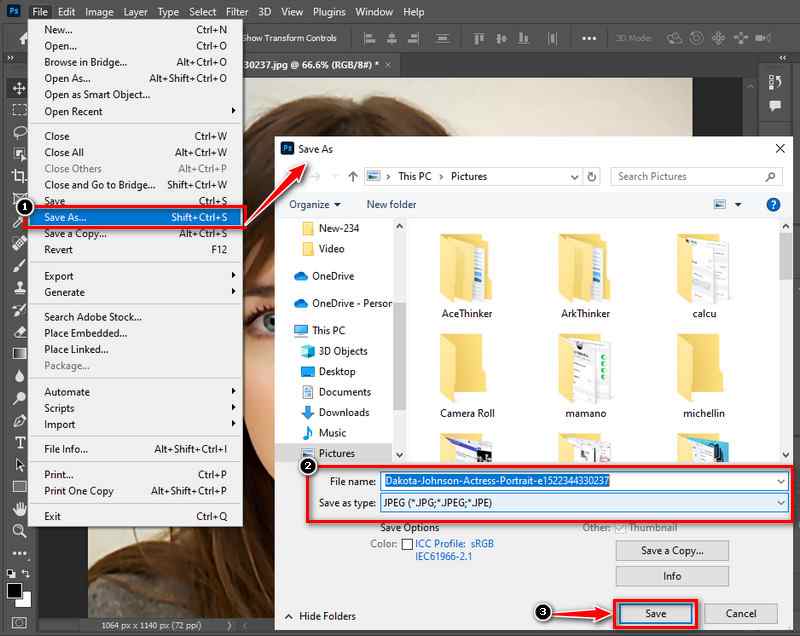
Część 3. Jak usunąć piksele obrazu na urządzeniach mobilnych za pomocą Picwand
Smartfony mobilne stały się naszym ulubionym narzędziem do robienia i udostępniania zdjęć i filmów we współczesnej erze cyfrowej. Czasami jednak zdjęcia wykonane w smartfonach z użyciem pikseli lub o niskiej rozdzielczości mogą powodować, że nasze wspomnienia staną się mniej żywe. Przedstawiamy Picwand, łatwe w użyciu oprogramowanie mobilne, które ułatwia poprawić klarowność swoich zdjęć i obrazy pozbawione pikseli. Korzystając z Picwand, możesz edytować zdjęcia na smartfonie lub tablecie, korzystając z różnych narzędzi i możliwości, nadając zdjęciom lepszy wygląd i styl. Picwand umożliwia użytkownikom wykonywanie wielu zadań, w tym dodawanie tekstu i naklejek, regulację jasności i kontrastu, stosowanie filtrów i efektów oraz usuwanie pikseli. Został stworzony dla każdego, mając na uwadze łatwość obsługi i dostępność. Picwand oferuje narzędzia potrzebne do uzyskania niesamowitych rezultatów w podróży, niezależnie od tego, czy próbujesz przywrócić zdjęcia w pikselach, czy poprawić jakość swoich zdjęć. Oto procedury korzystania z aplikacji.
1. Rozpocznij od pobrania aplikacji Picwand. Zainstaluj aplikację na swoim urządzeniu i otwórz ją. Po zainstalowaniu Picwand otwórz aplikację i wybierz z galerii zdjęć na swoim urządzeniu pikselowany obraz, który chcesz usunąć.
2. Po przetworzeniu obrazu wybierz opcję ekskluzywną. Możesz wybrać według własnych upodobań. Eksperymentowanie z nim może osiągnąć pożądany rezultat.
3. Po zastosowaniu ekskluzywnego rozmiaru zapisz pozbawiony pikseli obraz, który przekieruje Cię do galerii zdjęć. Można go teraz udostępniać w wielu sieciach społecznościowych, komunikatorach i innych miejscach.
Część 4. Często zadawane pytania dotyczące usuwania pikseli obrazu
Czy istnieją jakieś specjalne techniki usuwania pikseli z obrazów zawierających tekst lub drobne szczegóły?
Brak pikseli tekstu lub obrazów z drobnymi szczegółami może wymagać szczególnej uwagi i technik. Selektywne wyostrzanie, regulacja kontrastu i ręczny retusz mogą pomóc zachować przejrzystość i czytelność tekstu lub skomplikowanych szczegółów.
Czy istnieje różnica między usuwaniem pikseli a skalowaniem obrazu?
Chociaż oba procesy mają na celu poprawę jakości obrazu, pikselowanie odnosi się w szczególności do zmniejszania pikselizacji i poprawy przejrzystości istniejących obrazów. Skalowanie w górę wymaga jednak stosowania technik opartych na sztucznej inteligencji lub interpolacji w celu dodania większej liczby pikseli do obrazu w celu zwiększenia jego rozdzielczości.
Które oprogramowanie lub narzędzia są najlepsze do usuwania pikseli z obrazów?
Do usuwania pikseli obrazu dostępne są różne programy i narzędzia online, w tym Arkthinker, Adobe Photoshop i Picwand. Skuteczność każdego narzędzia może się różnić w zależności od obrazu i preferencji użytkownika.
Wniosek
Dostępność narzędzi niepikselujących na różnych platformach zdemokratyzowała ulepszanie obrazu. Niezależnie od tego, czy używasz Arkthinkera do szybkich poprawek online, wykorzystujesz zaawansowane funkcje Photoshopa do profesjonalnej edycji, czy też polegasz na Picwand w celu uzyskania wygodnych ulepszeń mobilnych. Odpowiada na nasze pytania dot jak zdepikselować obraz, a użytkownicy mają teraz szereg opcji poprawiających klarowność i jakość obrazu. Mając do dyspozycji te zasoby, ludzie mogą mieć pewność, że każde zdjęcie, niezależnie od tego, jak złe było w chwili wykonania, osiągnie swój maksymalny potencjał, urzekając widzów i uchwycąc chwile z zapierającą dech w piersiach klarownością i szczegółowością.
Co sądzisz o tym poście? Kliknij, aby ocenić ten wpis.
Doskonały
Ocena: 4.9 / 5 (na podstawie 427 głosów)
Znajdź więcej rozwiązań
Zaktualizowana i bezstronna recenzja WatermarkRemover.io Co to jest rozdzielczość 4K i jak przeskalować wideo do 4K? Jak obniżyć rozdzielczość wideo, aby przyspieszyć przesyłanie [Cechy i zalety i wady] 4 najlepsze wzmacniacze rozdzielczości wideo Rozdzielczość 8K i jak zwiększyć rozdzielczość wideo do 8K Czym jest Jasper AI: pełne wprowadzenie, które Cię w to zabierzeArtykuły względne
- Edytuj obraz
- Jak edytować i przycinać animowane pliki GIF na 4 skuteczne sposoby
- 10 konwerterów GIF do konwersji obrazów/wideo na GIF
- Najlepsze narzędzia do edycji GIF odpowiednie dla każdego komputera i urządzenia
- Jak zrobić GIF z obrazów na komputerze stacjonarnym i telefonie komórkowym
- Szybkie kroki dotyczące dodawania tekstu do pliku GIF za pomocą narzędzi do tworzenia napisów
- Dodaj muzykę do GIF: Dołącz muzykę do swojego GIF-a po konwersji
- GIF Resizer: najlepsze narzędzia do zmiany rozmiaru animowanego GIF-a
- [6 Narzędzi] Jak ustawić zmianę pętli GIF i odtwarzać ją na zawsze
- Narzędzie do cięcia GIF: jak wycinać GIF łatwymi i szybkimi metodami
- Jak usunąć znak wodny Alamy z obrazów (działa 100%)



